Jak włączyć uwierzytelnianie dwuskładnikowe na komputerze Mac i iPhonie

W dobie coraz bardziej wyrafinowanych cyberzagrożeń użytkownicy komputerów Mac nie mogą sobie pozwolić na fałszywe poczucie bezpieczeństwa. Komputery Mac są pod wieloma względami bezpieczniejsze niż Windows – ale tylko wtedy, gdy wszystkie warstwy ochrony są poprawnie skonfigurowane, czyli wtedy, gdy pojawia się uwierzytelnianie dwuskładnikowe, czasami określane po prostu jako „2FA”. Dowiedz się, jak skonfigurować dwuskładnikowe uwierzytelnianie uwierzytelnianie na komputerze Mac w ciągu kilku minut, wykonując następujące kroki!
Zrozumienie uwierzytelniania dwuskładnikowego
Celem uwierzytelniania dwuskładnikowego jest utrudnienie atakującym dostępu do Twoich danych. Robi to, dodając drugi zamek do cyfrowych drzwi, przez które musisz przejść, aby zalogować się za pomocą swojego Apple ID.
Bez włączonego uwierzytelniania dwuskładnikowego na komputerze Mac osoba atakująca potrzebuje tylko hasła do kradzieży konta — zadanie jest łatwe, jeśli używasz słabego hasła, używasz tego samego hasła na wielu kontach lub często polegasz na słabo zabezpieczonych publicznych sieciach Wi-Fi sieci. Jednak przy uwierzytelnianiu dwuskładnikowym osoby atakujące muszą ominąć drugą blokadę — sześciocyfrowy kod weryfikacyjny wyświetlany na zaufanym urządzeniu.
Jak włączyć uwierzytelnianie dwuskładnikowe na komputerze Mac
Proces włączania uwierzytelniania dwuskładnikowego na komputerze Mac jest prosty i obejmuje następujące kroki:
- Uruchom aplikację „Ustawienia systemu”.
- Kliknij swój Apple ID (górny element w lewym okienku).
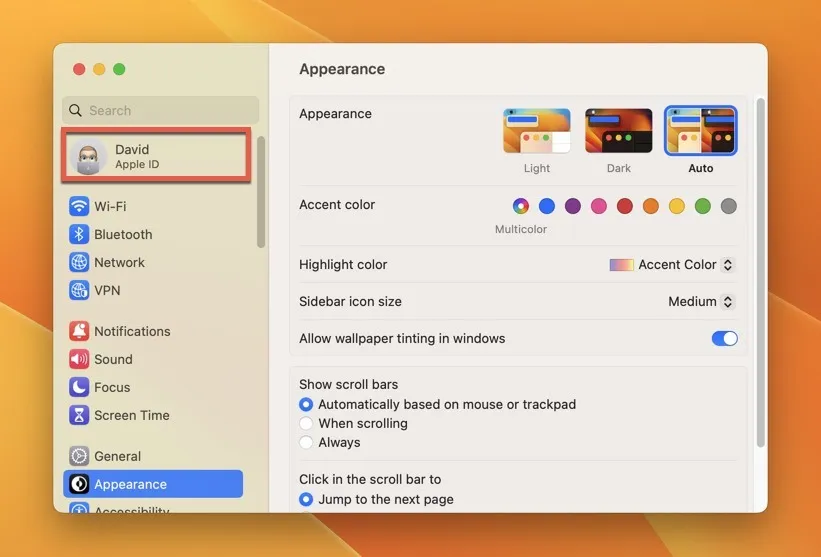
- Przejdź do sekcji „Hasło i zabezpieczenia”.
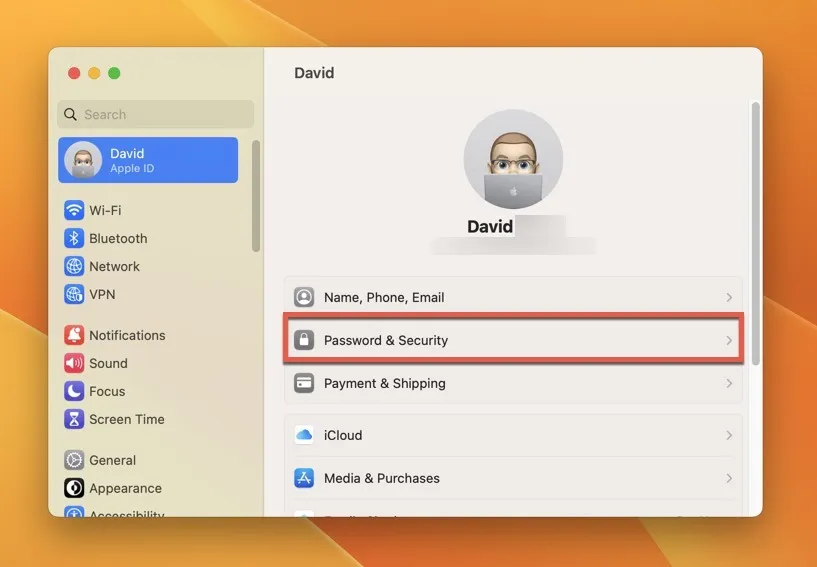
- Kliknij „Włącz” obok „Uwierzytelnianie dwuskładnikowe”.
- Dokończ proces konfiguracji, dodając swój numer telefonu.
Ważne : Apple umożliwia wyłączenie funkcji 2FA tylko na okres do dwóch tygodni po jej włączeniu. Po upływie tego dwutygodniowego okresu prolongaty uwierzytelnianie dwuskładnikowe staje się stałym elementem zabezpieczeń konta Apple ID .
Jak włączyć uwierzytelnianie dwuskładnikowe na swoim iPhonie
Twój Mac nie jest jedynym urządzeniem, którego można użyć do włączenia uwierzytelniania dwuskładnikowego dla Twojego Apple ID. Wykonaj poniższe czynności, aby również użyć iPhone’a lub iPada w celu dodania tej dodatkowej warstwy bezpieczeństwa.
- Uruchom aplikację „Ustawienia” na iPhonie lub iPadzie.
- Stuknij swój Apple ID na samej górze długiej listy dostępnych opcji ustawień.
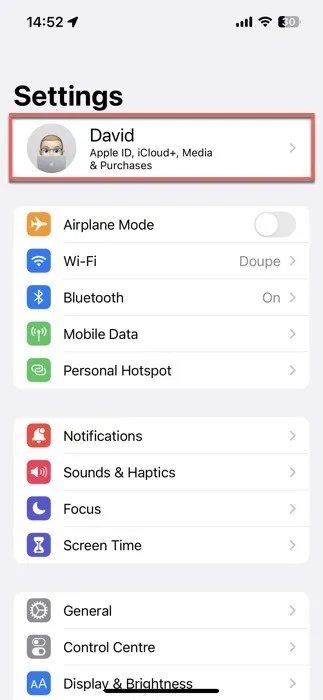
- Przejdź do sekcji „Hasło i zabezpieczenia”.
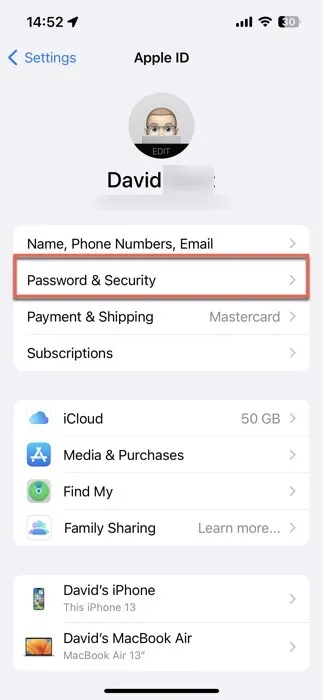
- Stuknij opcję „Włącz uwierzytelnianie dwuskładnikowe”.
- Dokończ proces konfiguracji, dodając swój numer telefonu.
Jak włączyć uwierzytelnianie dwuskładnikowe w Internecie
Użytkownicy Apple mogą również włączyć uwierzytelnianie dwuskładnikowe online. Ta metoda jest przydatna, gdy nie masz dostępu do swoich urządzeń Apple, ale chcesz wzmocnić ich ochronę (być może dlatego, że jesteś w ruchu lub martwisz się, że jedno z Twoich urządzeń mogło zostać zgubione lub skradzione). Wykonaj następujące kroki:
- Uruchom swoją ulubioną przeglądarkę internetową i przejdź do appleid.apple.com
- Zaloguj się za pomocą swojego Apple ID i hasła.
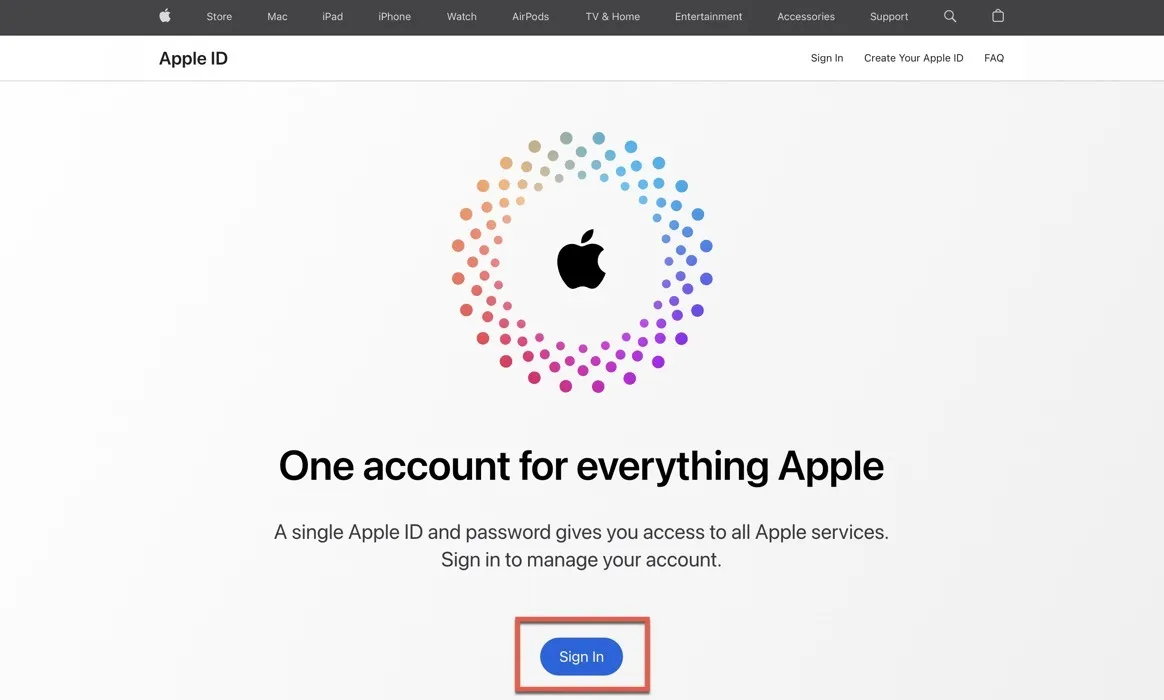
- Kliknij „Kontynuuj”, aby potwierdzić, że chcesz uaktualnić zabezpieczenia konta.
- Kliknij „Zaktualizuj zabezpieczenia konta”.
- Dokończ proces konfiguracji, dodając swój numer telefonu.
Następnym razem, gdy będziesz logować się przy użyciu swojego Apple ID na nowym urządzeniu, będziesz musiał podać dwie informacje: hasło do Apple ID i sześciocyfrowy kod weryfikacyjny wysłany na Twój zaufany numer telefonu lub wyświetlony na zaufanym urządzeniu ( dowolne urządzenie, na którym już się zalogowałeś przy użyciu uwierzytelniania dwuskładnikowego).
Jak wygenerować dwuskładnikowe kody weryfikacyjne na komputerze Mac
Teraz, gdy Twój Mac jest chroniony, powinieneś również skonfigurować weryfikację dwuskładnikową w sieciach społecznościowych i innych ważnych witrynach, na których polegasz. Od czasu wydania systemu macOS Monterey w 2021 roku możliwe jest generowanie kodów weryfikacyjnych dwuetapowych dla witryn innych firm bezpośrednio na komputerze Mac lub telefonie iPhone.
Wykonaj poniższe czynności, aby skonfigurować uwierzytelnianie dwuskładnikowe dla swojej pierwszej witryny, aplikacji lub usługi:
- Uruchom aplikację „Ustawienia systemu”.
- Wybierz opcję „Hasła” w lewym okienku.
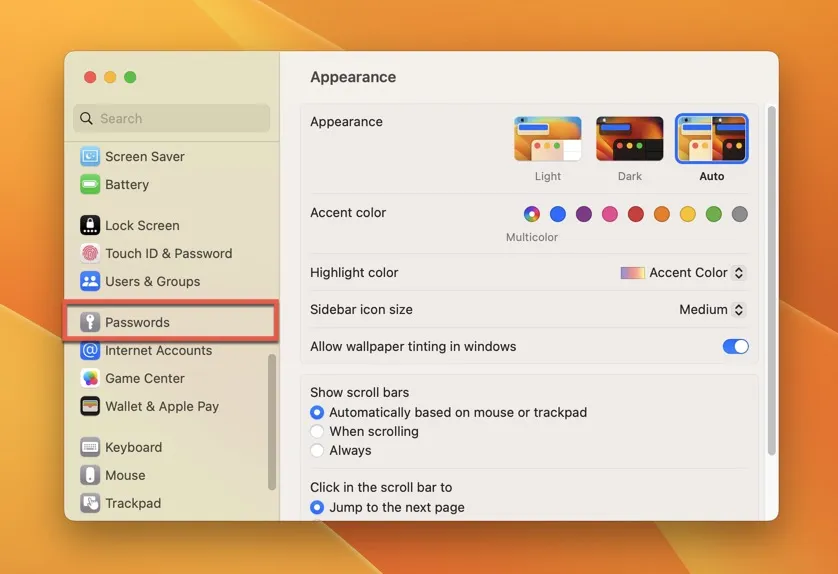
- Wprowadź hasło.
- Wybierz dane logowania do strony internetowej, aplikacji lub usługi, dla której chcesz wygenerować dwuskładnikowe kody weryfikacyjne, i kliknij przycisk „i” po prawej stronie.
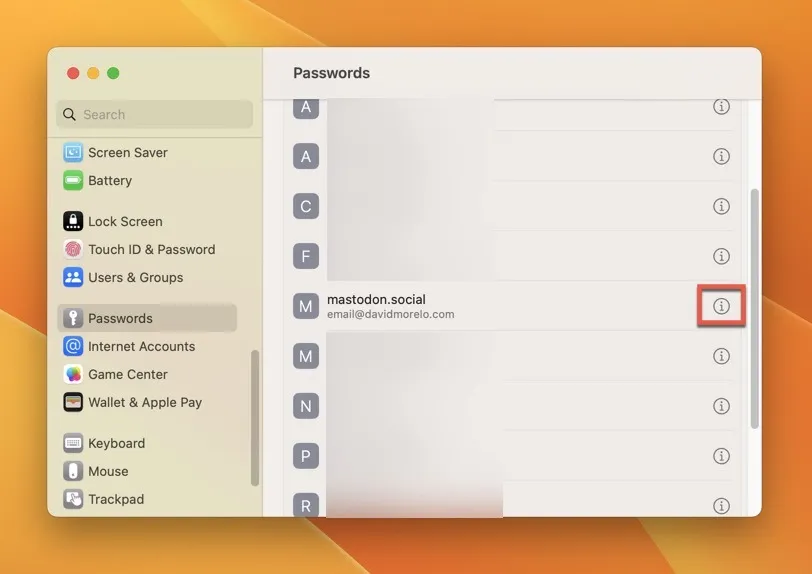
- Przewiń w dół, aż zobaczysz sekcję „Opcje konta”, a następnie kliknij przycisk „Konfiguruj”.
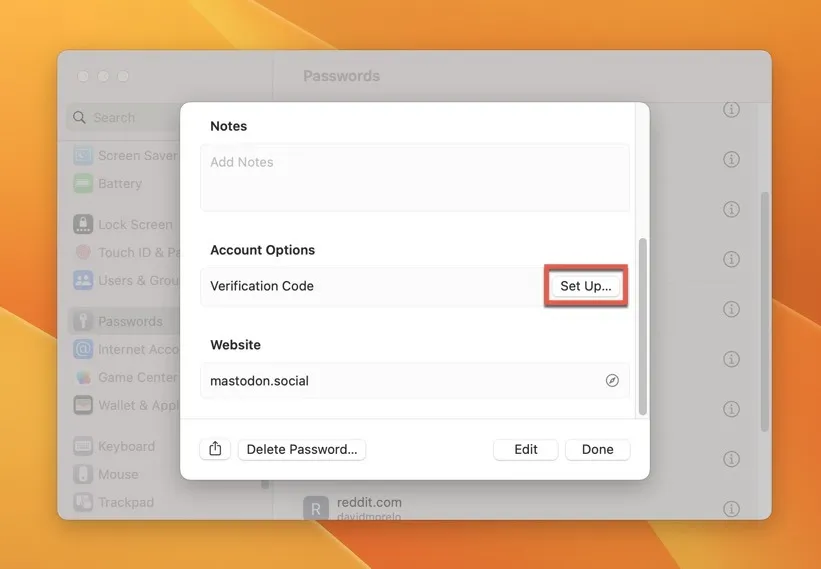
- Wprowadź klucz konfiguracji lub kod QR dla witryny, aplikacji lub usługi.
Często Zadawane Pytania
Co to jest zaufane urządzenie?
Zaufane urządzenie to urządzenie Apple, na którym już się zalogowałeś przy użyciu uwierzytelniania dwuskładnikowego.
Co to jest zaufany numer telefonu?
Zaufany numer telefonu to numer, za pomocą którego można odbierać kody weryfikacyjne. Musisz zweryfikować co najmniej jeden zaufany numer telefonu, aby zarejestrować się w uwierzytelnianiu dwuskładnikowym Apple.
Jaka jest różnica między uwierzytelnianiem dwuskładnikowym a uwierzytelnianiem wieloskładnikowym?
Uwierzytelnianie dwuskładnikowe to rodzaj uwierzytelniania wieloskładnikowego, który wymaga dwóch różnych form identyfikacji w celu uzyskania dostępu do konta lub urządzenia. Z drugiej strony uwierzytelnianie wieloskładnikowe to szersze pojęcie, które odnosi się do dowolnego systemu bezpieczeństwa, który wymaga więcej niż jednej formy uwierzytelniania.
Dlaczego potrzebuję uwierzytelniania dwuskładnikowego na komputerze Mac?
Uwierzytelnianie dwuskładnikowe dodaje dodatkową warstwę bezpieczeństwa do Twojego konta i urządzeń Apple, utrudniając złośliwym atakującym dostęp do Twoich danych, nawet jeśli udało im się w jakiś sposób ukraść Twoje hasło. Jeśli posiadasz wiele urządzeń Apple, udostępniasz informacje o swoim koncie innym osobom lub często logujesz się do swojego Apple ID w miejscach publicznych, 2FA może pomóc w ograniczeniu niechcianych prób logowania ze strony złośliwych atakujących.
Źródło obrazu: Depositphotos . Wszystkie zrzuty ekranu autorstwa Davida Morelo.



Dodaj komentarz